Microsoft Edge에는 Google Chrome에 없는 6가지 유용한 도구
게시 됨: 2022-06-25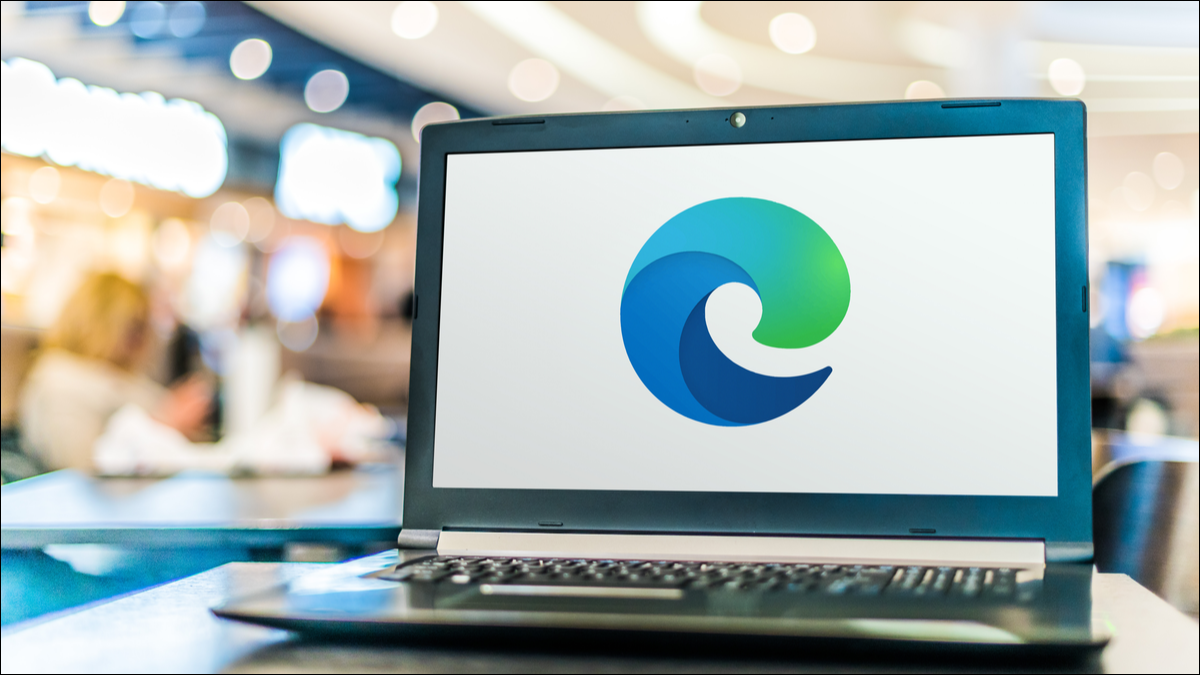
Microsoft Edge는 지난 몇 년 동안 비약적인 발전을 이루었지만 이제 Chrome을 세계에서 가장 선호하는 브라우저로 대체할 만큼 유용하고 고유한 기능을 갖추고 있습니까? 몇 가지 기능으로 확신을 가질 수 있습니다.
동일한 기술인 Chromium을 기반으로 하는 두 개의 브라우저가 도구 및 기능 면에서 상당히 동등하다고 생각할 수 있습니다. 그러나 Edge와 Chrome에서는 이것이 우리가 보는 것과 다릅니다. Chrome은 여전히 세계에서 가장 많이 사용되는 데스크톱 브라우저이기 때문에 분명히 옳은 일을 하고 있지만, Microsoft가 더 큰 파이를 찾고 있다는 점에는 의심의 여지가 없습니다.
이것은 Edge에 얼마나 많은 작업이 투입되고 얼마나 많은 새로운 기능과 도구가 정기적으로 추가되는지에 의해 뒷받침되는 야망입니다. Google 브라우저의 인기에 맞추기까지는 갈 길이 멀지만 Edge로의 전환을 고려하기에 이보다 더 좋은 시기는 없었습니다.
다음은 Chrome에 없는 Edge의 유용한 도구 중 일부입니다.
관련: 크롬과 크롬의 차이점은 무엇입니까?
세로 탭
당장은 킬러 기능이라고 생각하지 않을 수도 있지만, Edge에서 열려 있는 탭을 창 옆으로 이동하는 옵션은 정말 유용합니다. 탭이 많이 열려 있는 경우 페이지 제목이 표시될 공간이 더 많이 제공되므로 특히 그렇습니다. 약간의 화면 공간을 잃게 되지만 탭 창을 사용하지 않을 때 최소화하도록 고정을 해제하면 이를 줄일 수 있습니다.
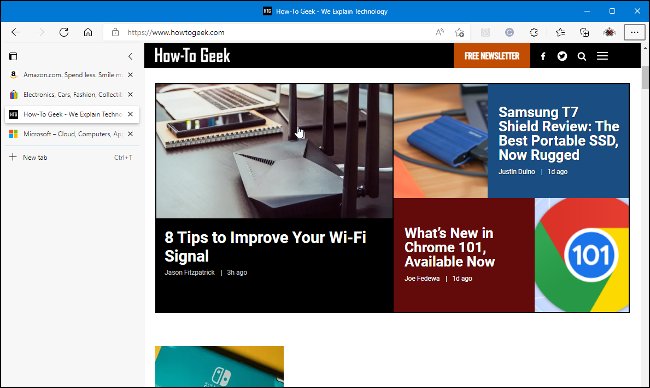
일반 탭 옵션에 관한 한 Edge는 Chrome을 압도했습니다. Microsoft 브라우저를 사용하면 세로 탭 옵션과 동일한 메뉴에서 탭을 검색할 수 있습니다. 검색하면 열려 있는 탭과 최근에 닫은 탭의 제목에 포함된 단어를 검색할 수 있는 새 패널이 열립니다.
마지막으로 닫은 탭만 다시 열 수 있는 Chrome과 달리 최근에 닫은 탭에 대해 말하면 Edge는 전체 목록을 제공합니다. Edge를 브라우저로 사용하는 경우 다른 장치에서 탭을 열 수도 있습니다.
관련: 장치 간에 Microsoft Edge 탭을 동기화하는 방법
엣지 바
Edge Bar는 아마도 Edge에서 가장 간과되는 기능 중 하나일 것입니다. 이 유용한 도구는 시작 페이지에서 Microsoft 뉴스 피드의 스냅샷을 제공합니다. 또한 화면 측면에 있는 슬림 패널에서 웹을 검색하고 즐겨찾는 웹사이트를 고정할 수 있습니다.
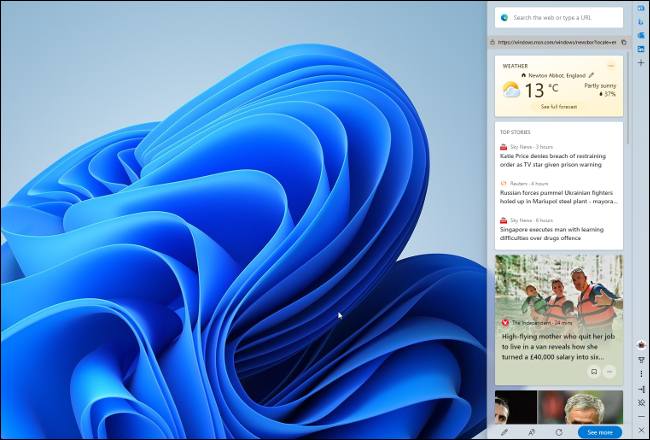
Edge 업데이트를 설치한 후 Edge Bar가 처음 나타날 수 있습니다. 그렇지 않은 경우 Edge 메뉴 > 추가 도구에서 활성화할 수 있습니다. Edge Bar를 열면 기본 Edge 브라우저 창을 닫은 후에도 그대로 유지됩니다. Edge 설정 > Edge Bar에서 컴퓨터를 시작할 때 바가 자동으로 열리도록 선택할 수 있습니다.
웹 캡처
웹 캡처는 전체 웹 페이지를 이미지로 저장할 수 있는 도구입니다. 어떤 사람들에게는 다른 사람들보다 더 유용하겠지만 여러 이미지를 보내거나 여러 스크린샷을 하나의 이미지로 연결하지 않고도 웹 페이지의 사진을 공유하려는 경우 웹 캡처는 훌륭한 도구입니다.
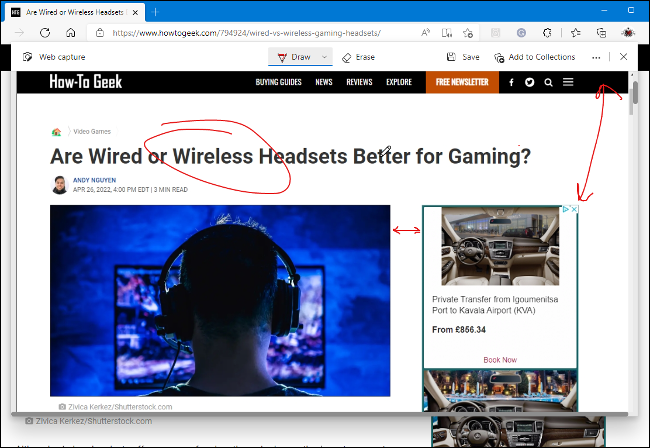

Edge 메뉴에서 웹 캡처를 선택하거나 페이지를 마우스 오른쪽 버튼으로 클릭하고 컨텍스트 메뉴에서 선택합니다. 웹 캡처 도구에는 캡처 영역과 전체 페이지 캡처의 두 가지 옵션이 있습니다. 첫 번째는 페이지의 특정 영역을 캡처하도록 하고 두 번째는 전체 페이지를 캡처하고 미리보기에서 이미지를 엽니다. 그런 다음 이미지를 저장하거나 공유하기 전에 그림을 그리거나 쓸 수 있습니다.
Chrome에서 전체 페이지 스크린샷을 찍을 수는 있지만 숨겨진 개발자 도구이며 주석 기능이 없습니다. 또는 Chrome에 웹 페이지를 구성 요소로 저장할 수 있습니다. 메뉴에서 인쇄를 선택한 다음 PDF 파일로 저장하여 전체 페이지를 저장할 수도 있습니다. 이러한 옵션 중 어느 것도 Edge의 웹 캡처만큼 쉽고 깔끔하거나 액세스할 수 없습니다.
관련: Microsoft Edge에서 전체 페이지 스크린샷을 찍는 방법
픽처 인 픽처
지금까지는 Edge에서 동영상을 볼 때 PiP(Picture-in-Picture) 모드를 활성화할 수 있었지만 모르고 있었다면 놓치기 쉬웠습니다. Edge 설정에서 PiP 제어 버튼을 활성화하거나 비디오를 마우스 오른쪽 버튼으로 클릭하고 컨텍스트 메뉴에서 옵션을 선택해야 했습니다.
Microsoft는 이후 기본적으로 Picture-in-Picture 컨트롤을 활성화했습니다. Edge에서 웹사이트의 비디오를 볼 때 비디오 창 상단에 작은 PiP 제어 버튼이 나타납니다. 그런 다음 버튼을 클릭하여 작은 플라이아웃 창에서 비디오를 계속 볼 수 있습니다. 비디오 뷰어의 크기를 조정할 수 있으며 원래 위치가 적합하지 않은 경우 화면에서 이동할 수 있습니다.

Chrome은 YouTube 동영상에서 PIP(Picture-in-Picture)를 허용하지만 어떻게 활성화하는지 명확하지 않습니다. 모르는 경우 비디오를 두 번 마우스 오른쪽 버튼으로 클릭하고 두 번째 컨텍스트 메뉴에서 선택해야 합니다. Edge의 PiP는 온라인에서 찾은 모든 비디오에서 작동하지 않지만 적어도 YouTube 이외의 사이트에서 호스팅되는 일부에서는 작동합니다.
컬렉션
Edge의 컬렉션은 디지털 무드 보드와 비슷합니다. 링크, 이미지 및 텍스트를 함께 그룹화할 수 있는 위치를 제공하므로 온라인에서 무언가를 조사할 때 매우 유용합니다. 즐겨찾기에 링크를 추가하는 것보다 훨씬 더 정렬된 정보를 선택할 수 있습니다.
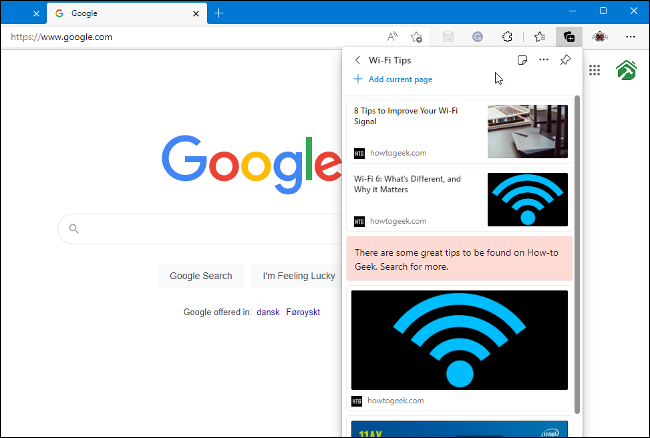
컬렉션은 아마도 매일 사용하는 것은 아니지만 여전히 인터넷에서 정보를 저장하는 흥미롭고 새로운 방법입니다. 비슷한 작업을 수행하는 Note Board와 같은 Chrome용 확장 프로그램이 있습니다. 그러나 Chrome에 소프트웨어를 추가하지 않으면 Google 브라우저에서 이와 유사한 것이 없습니다.
이 유용한 기능에 대한 자세한 내용은 Edge 컬렉션 사용 방법에 대한 가이드를 확인하세요.
효율 모드
Chrome은 특히 여러 탭이 열려 있는 경우 리소스를 많이 사용하는 브라우저로 악명이 높습니다. Edge는 시스템 메모리를 소모하는 것으로 평판이 좋지는 않지만 여전히 효율성 모드를 포함한 여러 성능 옵션을 제공합니다.
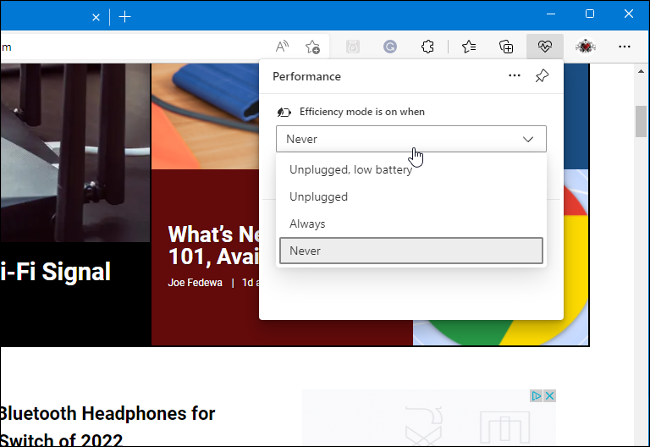
효율성 모드는 Edge 메뉴에서 활성화됩니다. 모드가 활성화되면 일정 시간이 지나면 사용하지 않는 탭을 자동으로 절전 모드로 전환합니다. 또한 Edge CPU 사용량을 약간 제한하여 전반적인 PC 성능을 향상시키고 랩톱의 배터리 수명을 연장하는 데도 도움이 됩니다.
유용성은 상대적인 용어입니다. 이 모든 Edge 도구가 유용하게 들릴 수도 있고, 한두 가지일 수도 있고, 아예 없을 수도 있습니다. Edge는 확실히 많은 옵션과 원하는 대로 사용자 정의할 수 있는 다양한 방법을 제공합니다. 지금이 Microsoft 브라우저를 사용해 보고 컴퓨터에서 Chrome을 대체할 수 있는지 확인하기에 완벽한 시간일 수 있습니다.
관련: Android에서 Microsoft Edge를 사용하는 이유
